近期,一些朋友在使用电脑听歌的时候,发现了电脑的音响有电流声,还会传出“滋滋滋”的声音,怎么修都修不好。那么当我们遇到电脑接音响有电流声该怎么解决呢?接下来小编就给大家带来电脑音响有电流声的解决方法。
具体方法如下:
1、点击桌面左下角的开始按钮,在弹出菜单中点击控制面板菜单项。
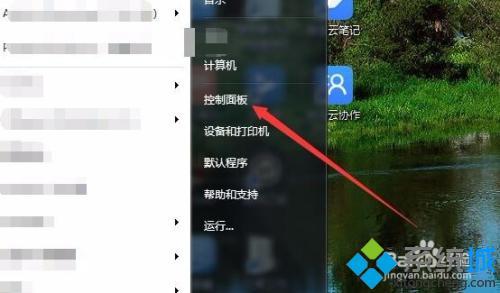
2、在打开的控制面板窗口中,点击右上角的“查看方式”下拉菜单,在弹出菜单中选择“大图标”菜单项。
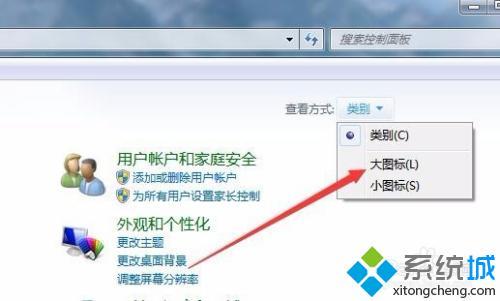
3、在打开的控制面板窗口中,点击“声音”图标。
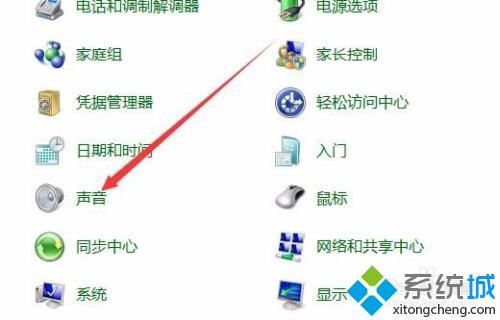
4、在打开的声音窗口中,右键点击当前正在使用的扬声器,然后在弹出菜单中选择“属性”菜单项。
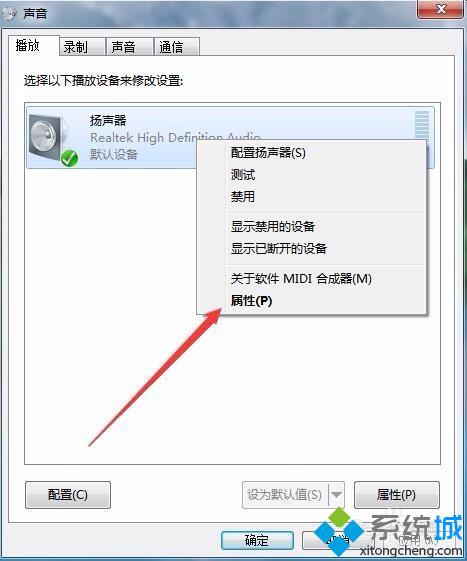
5、这时会打开扬声器属性窗口,点击上面的“级别”选项卡。
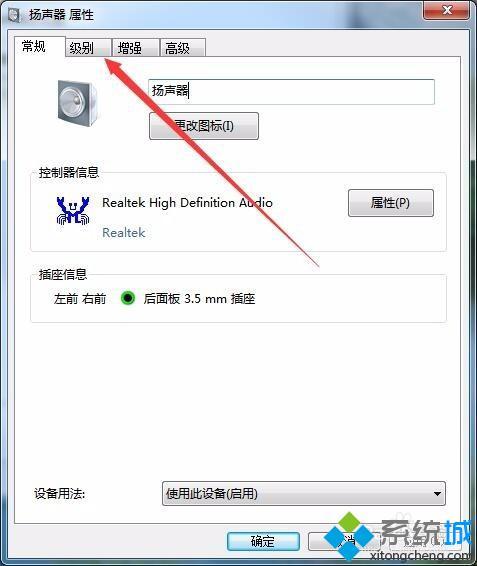
6、在打开的级别窗口中,把麦克风的音量拉到最左侧,调整到最低,最后点击确定按钮,这样音响就不会再发出滋滋的电流声了。
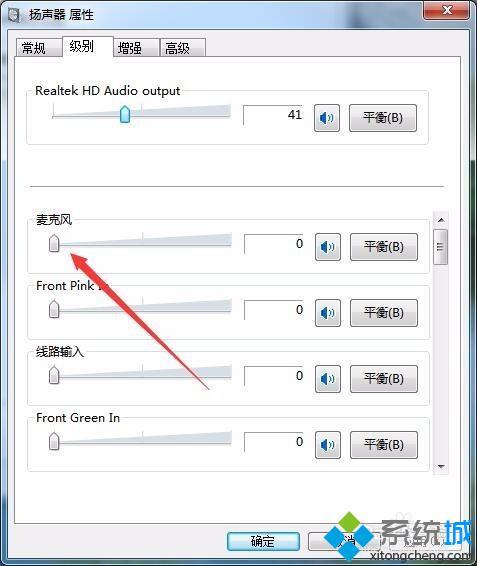
以上就是电脑音响有电流声的解决方法,有遇到这种问题的朋友可以通过上面的方法进行解决,希望对您有帮助。
 站长资讯网
站长资讯网